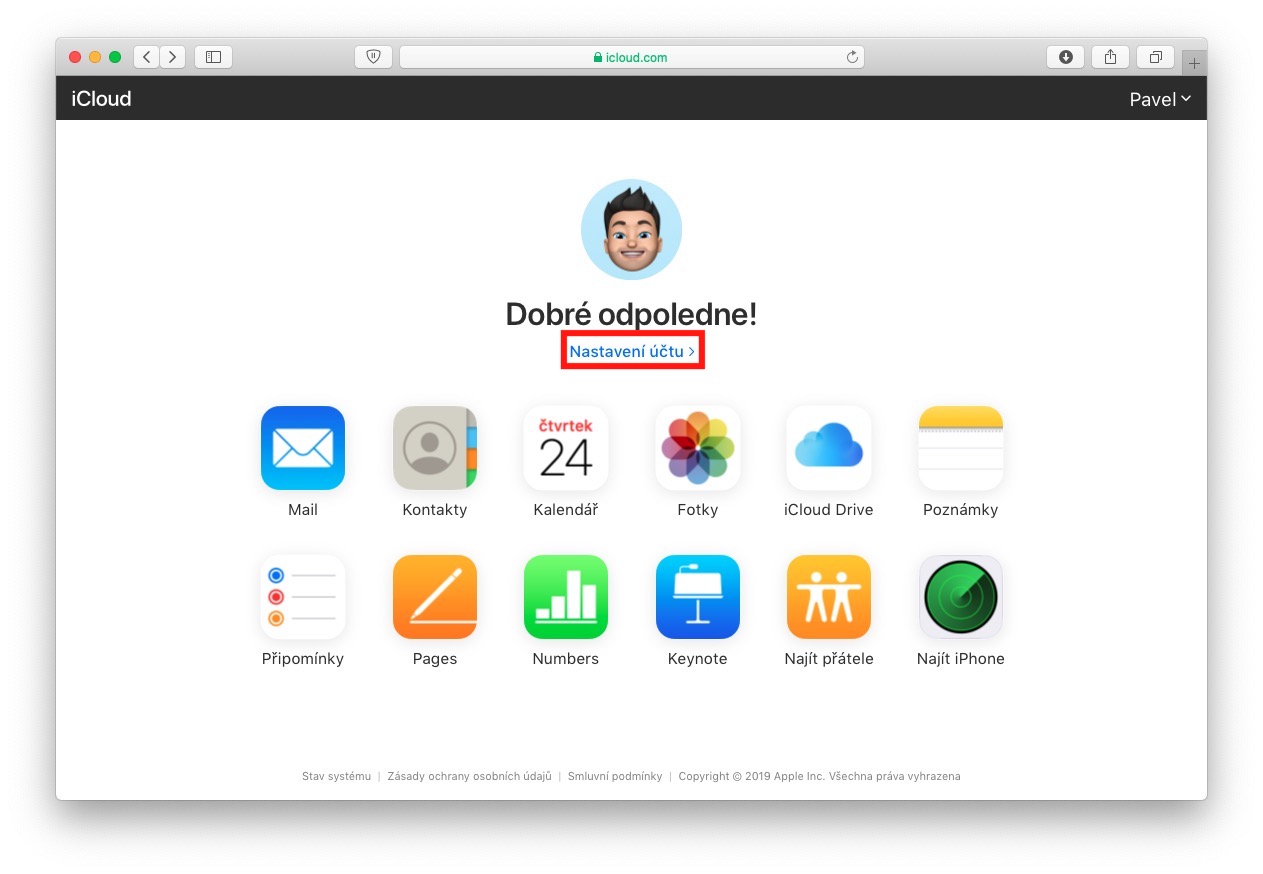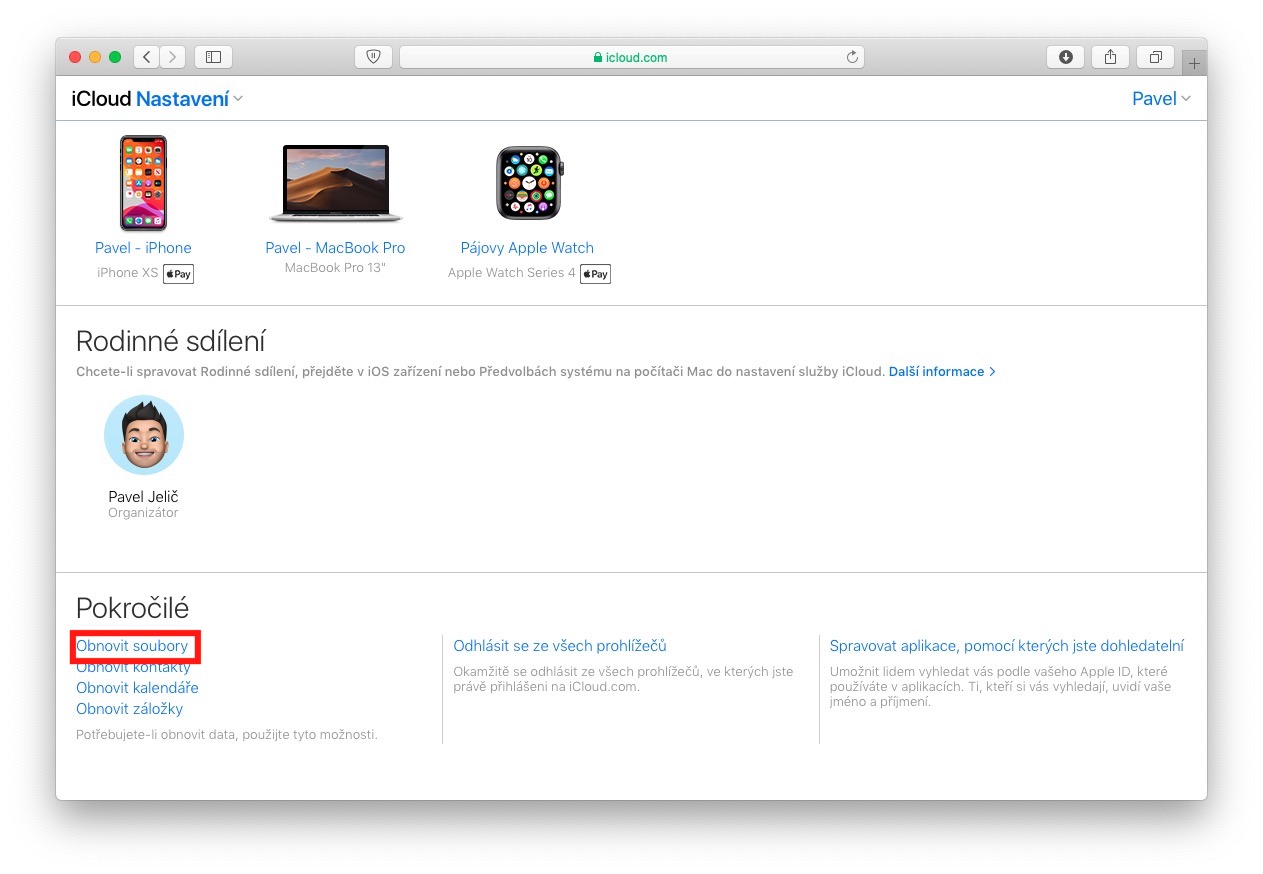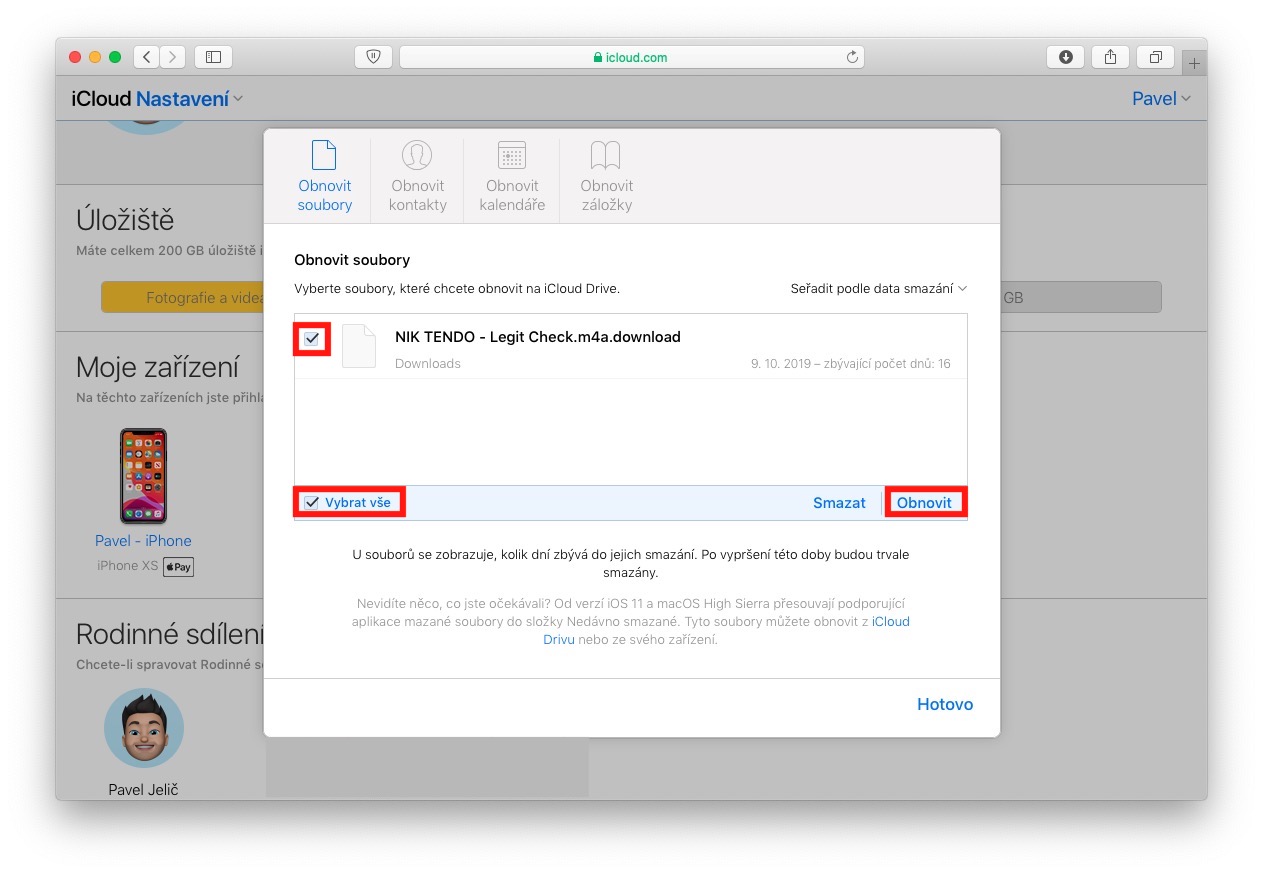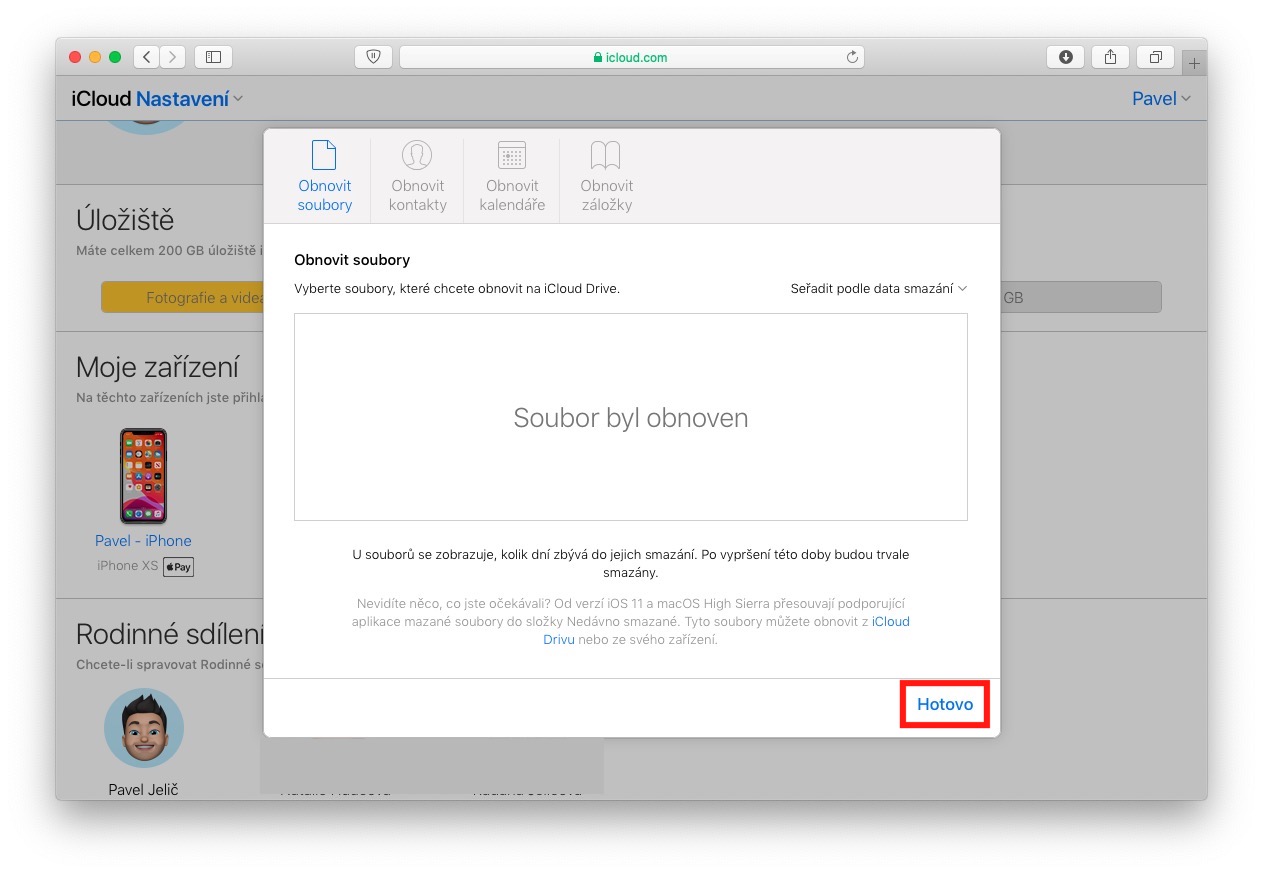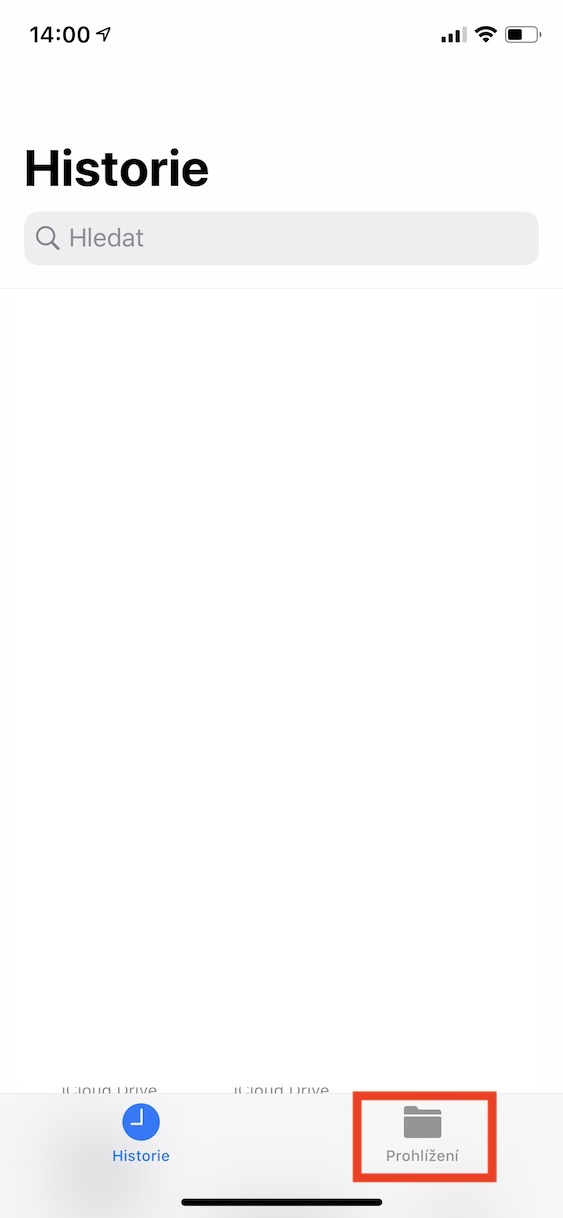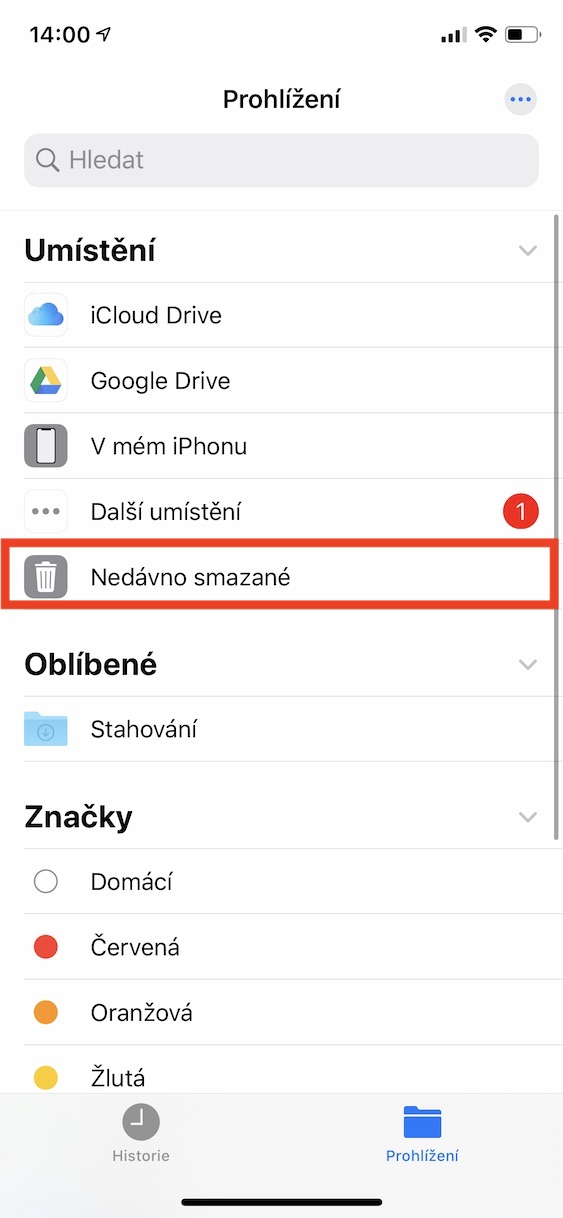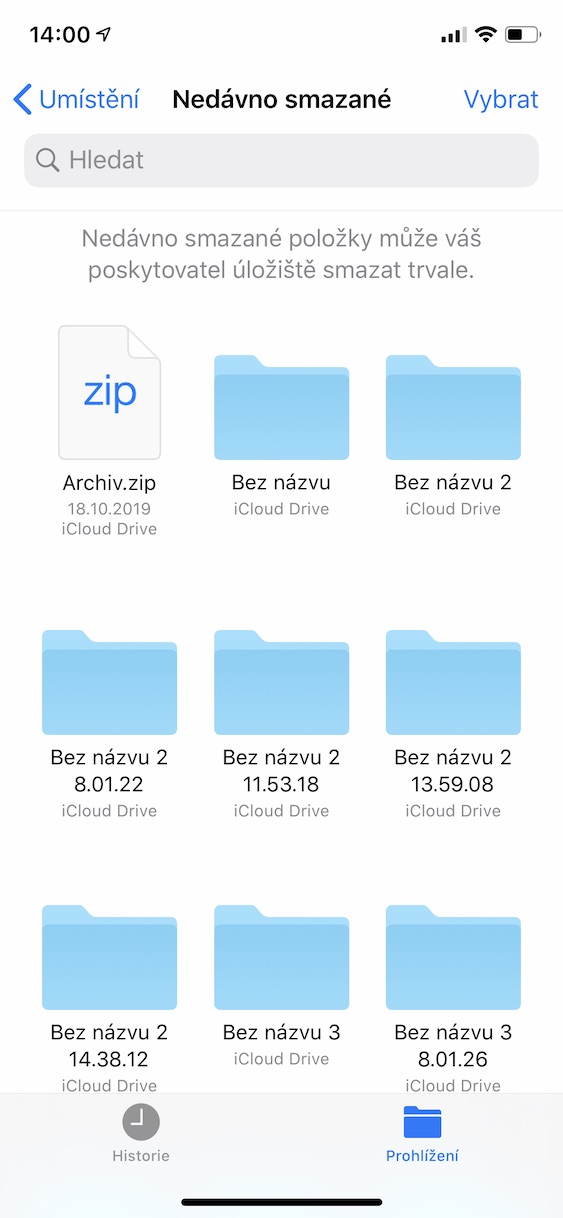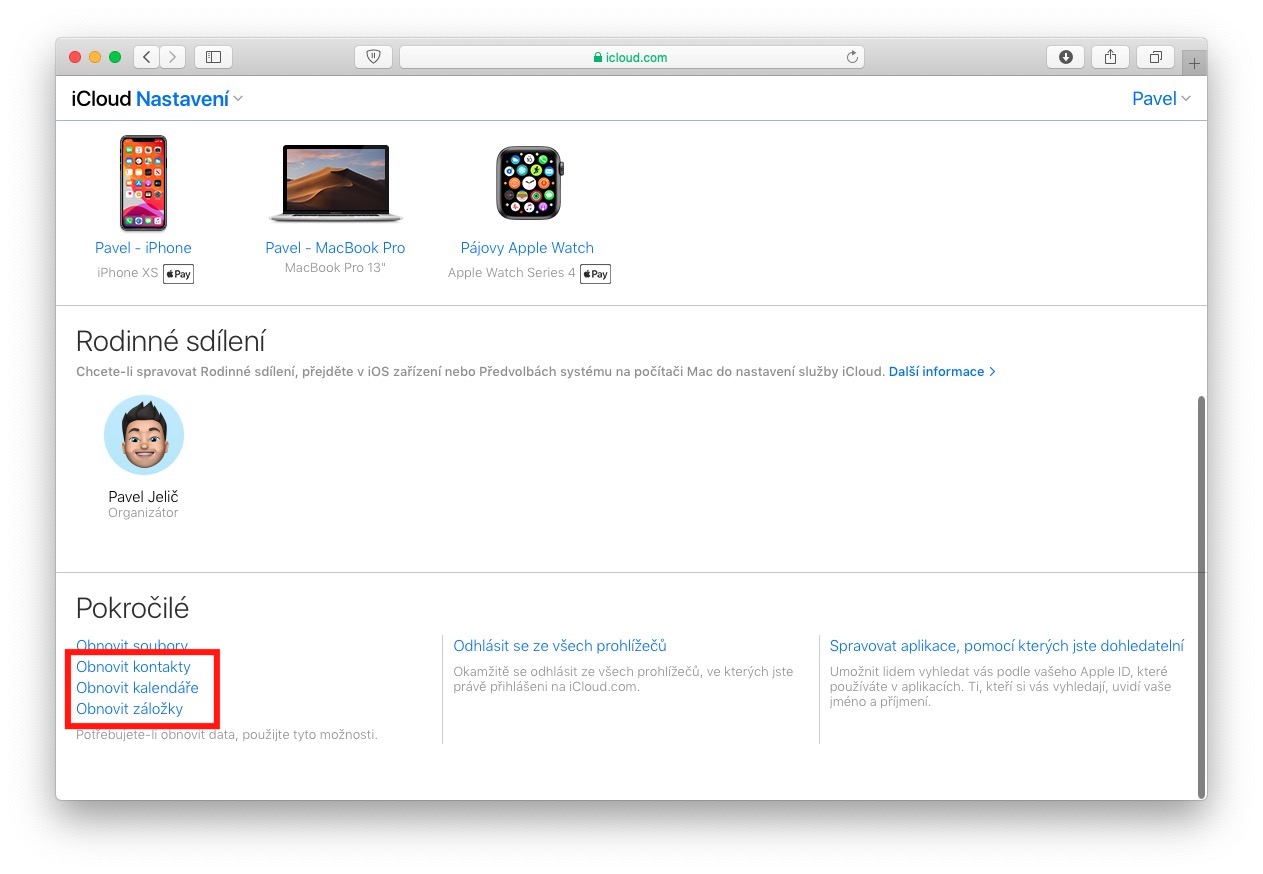Սխալվելը մարդկային է, և բոլորս էլ ժամանակ առ ժամանակ սխալներ ենք թույլ տալիս Mac-ում: Եթե պատահաբար ջնջեք ֆայլը macOS-ում, կարող եք հեշտությամբ վերականգնել այն թափոնարկղից: Բայց ինչպես է այն աշխատում, օրինակ, iCloud-ում, որտեղ ջնջված ֆայլերի համար թղթապանակ չկա: Բարեբախտաբար, այստեղ նույնպես կարող ենք գտնել մի թղթապանակ, որտեղ կան վերջերս ջնջված ֆայլեր, որտեղից ֆայլերը կարող են վերականգնվել նույնիսկ ջնջվելուց հետո:
Դա կարող է լինել ձեզ հետաքրքրում է

Ինչպե՞ս վերականգնել ջնջված ֆայլը iCloud-ից:
Ֆայլերի վերականգնման միջերեսին հասնելու համար նախ տեղափոխեք վեբ էջ iCloud.com- ը a Մուտք գործեք. Մուտք գործելուց հետո սեղմեք ձեր պրոֆիլի նկարի ներքևի կոճակը Հաշվի կարգավորումները. Դա անելուց հետո մինչև վերջ անցեք հաշվի կարգավորումների ակնարկով ներքեւ, որտեղ ձախ մասում կա հատված Ընդլայնված. Սեղմեք տարբերակն այստեղ Վերականգնել ֆայլերը. Այս տարբերակի վրա սեղմելուց հետո նորը կհայտնվի լիսեռ, որոնցում որոշ ժամանակ կփնտրվեն վերականգնվող ֆայլերը: Այս գործընթացը կարող է տեւել բավականին երկար րոպեներ: Բոլոր վերականգնվող ֆայլերը գտնելուց հետո անհրաժեշտները բավական են նշագծել (կամ սեղմեք տարբերակը Նշել բոլորը) և սեղմեք կոճակը Վերականգնել. Վերականգնումից հետո սեղմեք տարբերակը Կատարած.
Եթե դուք չեք գտել ձեր փնտրած ֆայլը, կարող եք փորձել վերականգնել ֆայլը անմիջապես հավելվածում Ֆայլեր. Այսպիսով, բացեք հավելվածը ձեր iPhone-ի և iPad-ի վրա Ֆայլեր, որտեղ ներքևի մենյուում սեղմեք տարբերակը Զննարկում. Այնուհետև պարզապես սեղմեք կատեգորիայի վրա Վերջերս ջնջվել է, որտեղ կարող եք գտնել բոլոր նախկինում ջնջված ֆայլերը: Կարող եք նաև վերականգնել վերը նշված ընթացակարգով, այսինքն՝ վերականգնել ֆայլերը iCloud-ի միջոցով կոնտակտներ, օրացույցներ կամ էջանիշներ. Պարզապես ընտրեք Ձեզ անհրաժեշտ վերականգնումը Ընդլայնված բաժնում և այնուհետև հետևեք հրահանգներին: